如何解决win10无权限访问局域网电脑问题?
来源:纯净之家
时间:2024-02-09 22:03:23 439浏览 收藏
哈喽!今天心血来潮给大家带来了《如何解决win10无权限访问局域网电脑问题?》,想必大家应该对文章都不陌生吧,那么阅读本文就都不会很困难,以下内容主要涉及到,若是你正在学习文章,千万别错过这篇文章~希望能帮助到你!
我们要想将多台win10电脑进行网络相接就要利用局域网模式来进行一些文件的共享,这样子减少了我们上传下载的步骤,那么win10访问局域网电脑提示没有权限怎么办?用户们可以直接的任务栏然后来搜索功能下的启用或关闭 Windows 功能选项来进行操作就可以了。下面就让本站来为用户们来仔细的介绍一下win10没有权限访问局域网其他电脑解析吧。
win10没有权限访问局域网其他电脑解析
方法一:直接任务栏搜索功能解决
1、点击任务栏中的搜索图标,输入“功能”,点击“启用或关闭 Windows 功能”打开。
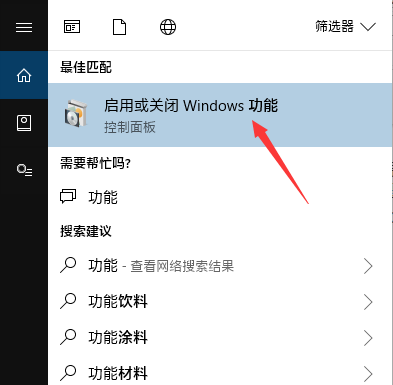
2、在窗口中,找到“SMB 1.0/CIFS文件共享支持”选项,将其勾选上。点击确定进行安装。
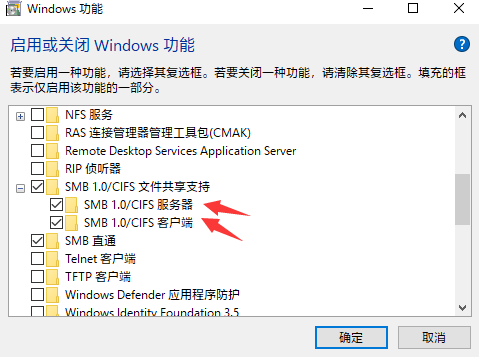
3、重启,即可。
方法二:
1、在win10系统桌面上,开始菜单--右键--运行。
2、输入gpedit.msc,确定。
3、在本地计算机策略-计算机配置-windos设置-安全设置-本地策略-用户权限分配,右侧找到拒绝从网络访问这台计算机。
4、右键,属性。
5、单击Guest用户或组,再单击删除。再应用,确定。
好了,本文到此结束,带大家了解了《如何解决win10无权限访问局域网电脑问题?》,希望本文对你有所帮助!关注golang学习网公众号,给大家分享更多文章知识!
声明:本文转载于:纯净之家 如有侵犯,请联系study_golang@163.com删除
相关阅读
更多>
-
501 收藏
-
501 收藏
-
501 收藏
-
501 收藏
-
501 收藏
最新阅读
更多>
-
135 收藏
-
266 收藏
-
421 收藏
-
111 收藏
-
435 收藏
-
462 收藏
-
231 收藏
-
416 收藏
-
209 收藏
-
424 收藏
-
157 收藏
-
159 收藏
课程推荐
更多>
-

- 前端进阶之JavaScript设计模式
- 设计模式是开发人员在软件开发过程中面临一般问题时的解决方案,代表了最佳的实践。本课程的主打内容包括JS常见设计模式以及具体应用场景,打造一站式知识长龙服务,适合有JS基础的同学学习。
- 立即学习 543次学习
-

- GO语言核心编程课程
- 本课程采用真实案例,全面具体可落地,从理论到实践,一步一步将GO核心编程技术、编程思想、底层实现融会贯通,使学习者贴近时代脉搏,做IT互联网时代的弄潮儿。
- 立即学习 516次学习
-

- 简单聊聊mysql8与网络通信
- 如有问题加微信:Le-studyg;在课程中,我们将首先介绍MySQL8的新特性,包括性能优化、安全增强、新数据类型等,帮助学生快速熟悉MySQL8的最新功能。接着,我们将深入解析MySQL的网络通信机制,包括协议、连接管理、数据传输等,让
- 立即学习 500次学习
-

- JavaScript正则表达式基础与实战
- 在任何一门编程语言中,正则表达式,都是一项重要的知识,它提供了高效的字符串匹配与捕获机制,可以极大的简化程序设计。
- 立即学习 487次学习
-

- 从零制作响应式网站—Grid布局
- 本系列教程将展示从零制作一个假想的网络科技公司官网,分为导航,轮播,关于我们,成功案例,服务流程,团队介绍,数据部分,公司动态,底部信息等内容区块。网站整体采用CSSGrid布局,支持响应式,有流畅过渡和展现动画。
- 立即学习 485次学习
